在运行SQL Server的服务器上,要找到哪些是SQL Server正在侦听的端口,并将其添加到Windows防火墙的入站例外。
一、需要添加 SQL Server 服务侦听 Windows 防火墙的入站例外,以便客户端可以通过 Windows 防火墙建立 SQL Server 连接的 TCP 端口。 其次,如果不在连接字符串中指定 TCP 端口,SQL Server 不侦听 TCP 1433 端口,就需要添加SQL Server Brower Services侦听的UDP 1434 端口到 Windows 防火墙的入站例外。
二、如何找到SQL Server正在侦听的TCP端口,可以按一下步骤:
1、打开 SQL Server 配置管理器中,从开始->所有程序-> Microsoft SQL Server 2005/2008/2008 R2 ->配置工具;
2、在SQL Server 配置管理器窗口 , 左面板中的SQL 服务器网络配置节点下单击协议的 双击TCP/IP在右面板中,切换到IP 地址选项卡,可以找出所有 SQL Server 侦听的每个 IP 地址的端口或指定端口的所有 IP 地址。
三、如何在Windows防火墙进行端口的配置以允许远程访问,比如:数据库引擎的默认实例端口是1433。
1、在“开始”菜单上,单击“运行”,键入 WF.msc,然后单击“确定”。
2、在“高级安全 Windows 防火墙”的左窗格中,右键单击“入站规则”,然后在操
作窗格中单击“新建规则”。
3、在“规则类型”对话框中,选择“端口”,然后单击“下一步”。
4、在“协议和端口”对话框中,选择 TCP。选择“特定本地端口”,然后键入数据库引擎实例的端口号,例如默认实例的端口号 1433。单击“下一步”。
5、在“操作”对话框中,选择“允许连接”,然后单击“下一步”。
6、在“配置文件”对话框中,选择在你想要连接到数据库引擎时描述计算机连接环境的任何配置文件,然后单击“下一步”。
7、在“名称”对话框中,输入此规则的名称和说明,再单击“完成”。
分类: 大杂烩
X小知识-Window-DOS-常用命令
一些常用的DOS命令
命令-打开2个远程桌面窗口
用下面2个命令就可以打开2个远程桌面窗口
mstsc /v 204.74.217.67
mstsc /admin /v 204.74.217.67命令–关机-重新启动
shutdown -r -t 0
Shutdown -s -t 1命令-查看应用程序池对应的进程ID
IIS -app
iisapp -a命令-列出当前的进程列表
tasklist
命令-启动SQL服务命令
net start mssql$sqlexpress
查看主机信息命令
dxdiag
查看网络时候通畅
ping -t www.baidu.com 不停的ping 查看某一时段的网络是否通常
ctrl+c停止
ping -a 解析主机名(netbios) 有些情况下事解析不出来的
ping -l and -n 自定义数据包的大小和数量 65500kb
TTL 路由数
2000 128
9x 32
unix 225
每经过一个路由它的值就会减少1
一些参数的含义
bytes=32 报文中有32个字节的测试数据
time=53ms 往返时间53毫秒
TTL=56 Time to Live,数据包的剩余生存周期值。包在网络中传递时,每过一个路由,TTL减1。
如果你用的是XP,初始TTL应该是128,这个数据就表明包经过了128-56=72个路由。
X小知识-OSS-命令使用汇总
Oss-如何配置ossutil工具?
./ossutil64 config -L ch
此命令设置中文交互的配置界面
https://help.aliyun.com/document_detail/50452.html
Oss-查看命令帮助
./ossutil64 help cp
Oss-从服务器上传单个文件到Oss
./ossutil cp /var/www/html/Films/1010/0591B2BD47C5B745C7E12DA4DA931F3C.mp4 oss://x-images-us/20190107/html/Films/1010/0591B2BD47C5B745C7E12DA4DA931F3C.mp4
或者
上传单个文件到oss上的一个目录
./ossutil cp /var/www/html/Prev.tar.gz oss://x-static-hd-001/20190107/Oss-上传文件夹
上传文件夹 是否需要先创建好?不需要
官方有文档
https://help.aliyun.com/document_detail/50561.html
./ossutil cp -r /var/www/html/Films/1000 oss://x-static-hd-001/20190107/html/Films/1000
使用bash脚本
#!/bin/bash
./ossutil cp -r /var/www/html/Films/1002 oss://x-films-backup/html/Films/1002
./ossutil cp -r /var/www/html/Films/1003 oss://x-films-backup/html/Films/1003
./ossutil cp -r /var/www/html/Films/1004 oss://x-films-backup/html/Films/1004Oss-下载单个文件
#!/bin/bash
./ossutil cp oss://x-static-hd-001/1010/0591B2BD47C5B745C7E12DA4DA931F3C.mp4 /var/www/html/Films/1010/0591B2BD47C5B745C7E12DA4DA931F3C.mp4
多个文件依次追加你的命令Oss-下载整个文件夹
带上rf参数可以关闭消息提示
./ossutil64 cp -r oss://x-images-us/20190107/html/Films/1005 /var/www/html/Films./ossutil64 cp -r oss://x-images-us/20190107/html/Films/1005 /var/www/html/Films
./ossutil64 cp -r -f oss://n-films-us/Pics /rootOss-统计文件数量
#!/bin/bash
ls -l /var/www/html/Films/1000 |grep "^-"|wc -l
ls -l /var/www/html/Films/1001 |grep "^-"|wc -l./ossutil64 ls oss://x-films-hk-02/1011/V1/ -s |grep "oss://"|wc -l
./ossutil64 ls oss://x-films-hk-02/1011/V2/ -s |grep "oss://"|wc -lOSS-删除文件命令
删除整个文件夹
rm命令 -r -f
强制删除
./ossutil64 rm oss://x-images-us/20191106TBLes/_m/ -r -f
./ossutil64 rm oss://x-images-us/20191106TBLes/_s/ -r -f
./ossutil64 rm oss://x-video-us-001/Pics/1000/ -r -fX小知识-Windows-服务器-使用小结汇总
自己在工作中经常用到一些cmd的命令,再次总结一下
命令-显示桌面
rundll32.exe shell32.dll,Control_RunDLL desk.cpl,,0命令-卸载服务
sc delete “服务名称” 来卸载服务
直接进行注册表编辑(不推荐)
打开注册表编辑器,找到下面的键值:
HKEY_LOCAL_MACHINE\SYSTEM\CurrentControlSet\Services 一般服务会以相同的名字在这里显示一个主健,直接删除相关的键值便可 命令-下添加IP的方法
可用IP地址:174.139.111.82-174.139.111.86(共5个可用IP)
子网掩码(Netmask):255.255.255.248
当前网卡连接名称:本地连接 1
首先打开DOS窗口,开始 – 运行 – 输入cmd – 回车
然后输入命令:
for /l %i in (82,1,86) do netsh interface ip add address "本地连接 1" 174.139.111.%i 255.255.255.248
(以上命令可以在本地电脑上修改好后,直接鼠标右键复制,然后在DOS窗口直接鼠标右键粘贴,避免输入错误并且比较省事)
输入完成后直接回车,就能看到在自动一条一条地添加IP了
命令-移动文件
move G:\GoogleVideo\1007\0276450A83B9844190299CA356471EE3.mp4 G:\GoogleVideo\1013\命令-复制文件-copy
复制一个文件到一个目录去
copy /y G:\MongoDBData\027-xianren\1001\_b\test.txt G:\MongoDBData\out\027-xianren\1001\_b\复制一个文件到另一个目录并重命名
copy /y G:\MongoDBData\027-xianren\1001\_b\2000.jpg G:\MongoDBData\out\027-xianren\1001\_b\1_2000.jpg命令-xcopy
复制文件和目录,包括子目录
复制一个文件夹到另一个文件夹
xcopy G:\WebSite\UGG\Sale-UGG-DE-neustiefel.online G:\Web-Copy\WebSite\UGG\Sale-UGG-DE-neustiefel.online\ /d/e/v注意结尾:”\” 这样就告诉它这是一个目录 ,后面多一个斜杠,让程序知道是目录
/e
复制所有子目录,包括空目录。同时使用 /e、/s 和 /t 命令行选项
/d
/d[:mm-dd-yyyy]
只复制那些在指定日期或指定日期之后更改过的源文件。如果不包括 mm-dd-yyyy 值,xcopy 会复制比现有 Destination 文件新的所有 Source 文件。该命令行选项使您可以更新更改过的文件
/v
验证每个新文件
命令-使用CMD命令-停止-禁用Windows服务
更改服务
sc config 服务名称 start= demand(设置服务为手动启动)
sc config 服务名称 start= disabled(设置服务为禁用)
sc stop/start 服务名称
命令-压缩卷
打开CMD框,输入:diskmgmt.msc,回车
http://jingyan.baidu.com/article/36d6ed1f63b5831bce488373.html
显示端口
输入命令:netstat -ano,列出所有端口的情况,在列表中我们观察被占用的端口,比如是49157,首先找到它。
查看被占用端口对应的PID,输入命令:netstat -aon|findstr “49157”,回车,记下最后一位数字,即PID,这里是2720
继续输入tasklist|findstr “2720”,回车,查看是哪个进程或者程序占用了2720端口,结果是:svchost.exe
打开任务管理器,切换到进程选项卡,在PID一列查看2720对应的进程是谁
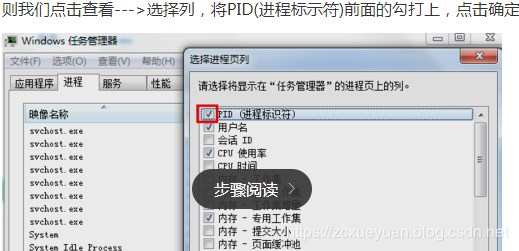
结束进程“按钮,或者是在cmd的命令窗口中输入:taskkill /f /t /im Tencentdl.exe
ffmpeg-学习汇总
PayPal-对接IPN Code Samples
https://github.com/paypal/ipn-code-samples
此处有一个关于PHP对接返回的demo
https://github.com/paypal/ipn-code-samples/blob/master/php/PaypalIPN.php
PayPal的授权和捕获-Authorization and capture
https://developer.paypal.com/docs/paypal-payments-standard/integration-guide/authcapture/
ffmpeg-错误-视频合并Unsafe file name问题解决
使用ffmpeg进行多个视频合并过程中出现了“unsafe file name”错误,解决的办法是
加个-safe 0 参数:
./ffmpeg.exe -f concat -safe 0 -i ./fileToMerge.txt -c copy -y ./out.mp4上面的命令是合并多个mp4文件
关键字:ffmpeg concat Unsafe file name
VMware-让虚拟机支持VT
本文解决的问题是让虚拟机支持VT,和在Bios中开启VT不同,这是在虚拟机中设置的
产生的背景:在虚拟机中安装安卓模拟器
让虚拟机支持VT
想要在虚拟机中使用VT(嵌套使用VT),需要在虚拟机管理工具(Vmware/VirtualBox)中设置。
不管是Vmware还是VirtualBox都默认是关闭了虚拟机的VT功能, VMware 和 VirtualBox 设置方式如下。
VMware
在虚拟机设置中勾选图中所示即可。
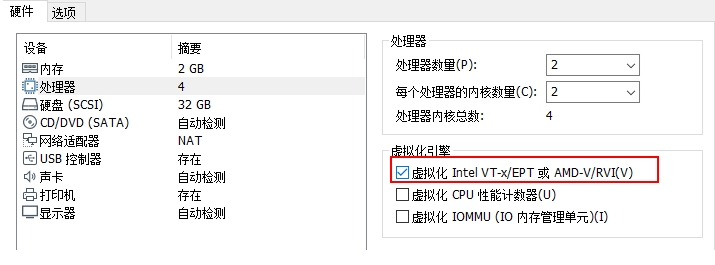
VirtualBox
VirtualBox中要让虚拟机开启VT稍微比较麻烦,在界面中改功能是置灰状态,无法勾选,需要通过命令行设置。
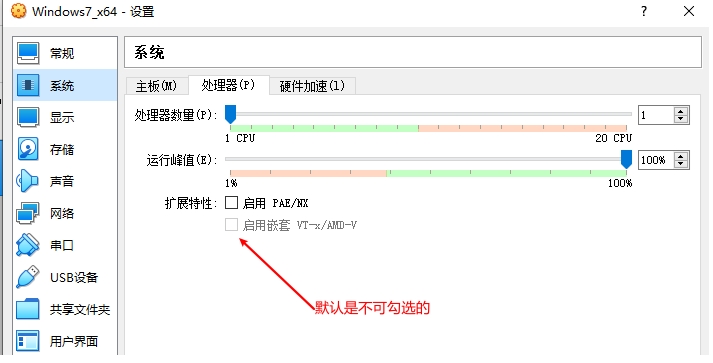
设置方法
在cmd中定位到VirtualBox根目录 : cd C:\Program Files\Oracle\VirtualBox

打印出所有的虚拟机 : VBoxManage.exe list vms

开启虚拟机的VT:
VBoxManage.exe modifyvm “Windows7_x64” –nested-hw-virt on
注意”Windows7_x64″是我的虚拟机名称, 你需要把这个设置为你希望修改的虚拟机名称
设置完毕后,重新打开虚拟机设置,可以发现CheckBox已经是可勾选状态,并且已经勾选上了。
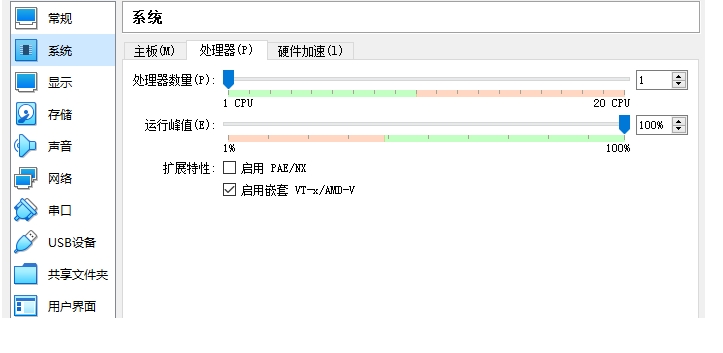
X小知识-Google-一键保存当前打开的所有标签页
有办法的:
方法如下:使用one tab插件,
点击one tab插件,将所有打开的tab收缩起来,然后使用one tab的导入导出功能,将url导出来
X小知识-什么是window10 Pro N
Windows 10 Pro在之前早就有一些特殊的版號,像是Windows 10 N、Windows 10 KN,你可能就沒聽過了。不過,沒聽過也是正常的,因為這是微軟針對特殊地區所推出的特別版本。
Windows 10 Pro「N」,是微軟針對歐洲地區的特殊版號,而 Windows 10 Pro 「KN」則是針對韓國的特殊版號。而這兩者與標準 Windows 10 的差別在於,基本上他們都擁有標準的Windows 10內在,只是他們不包括Windows Media Player 以及其它的多媒體播放功能。
時間回到2004年,歐盟委員會認為微軟違反反托拉斯法,Windows自帶多媒體播放器的寡佔優勢,損害了影音播放應用程式廠商的利益,歐盟對微軟開罰5億歐元並且要求微軟推出一個沒有Windows Media Player的Windows,讓消費者以及製造商可以選擇採用這個版本的Windows,然後自己去購買自己喜歡的多媒體程式。歐盟在意的是給消費者一個選擇的權利,因此,在歐洲不是僅有Windows 「N」可以選擇,消費者還是有一般版本的Windows可以購買。
而同樣的問題,到了2005年在韓國重新上演一次,韓國開罰了微軟3千2百萬美元,要求微軟提供一個沒有Windows Media Player 以及 MSN Messenger版本的Windows,有了前車之鑒,這次微軟從善如流,推出了Windows 「KN」版本,提供南韓的消費者選擇的權利。
目前,Windows 10「N」版本不包含有: Windows Media Player, Groove Music, Movies & TV, Voice Recorder, Skype.
而Windows 10「KN」版本,除了不包含上述的內容之外,當初在Windows 7時代原本還多移除了一個Windows Messenger,不過因為微軟已經自己將Windows Messenger從所有版本中拿掉了,因此現在Windows 10「KN」版本與Windows 10「N」版本兩者除了語言的不同之外,移除的內容是一致的